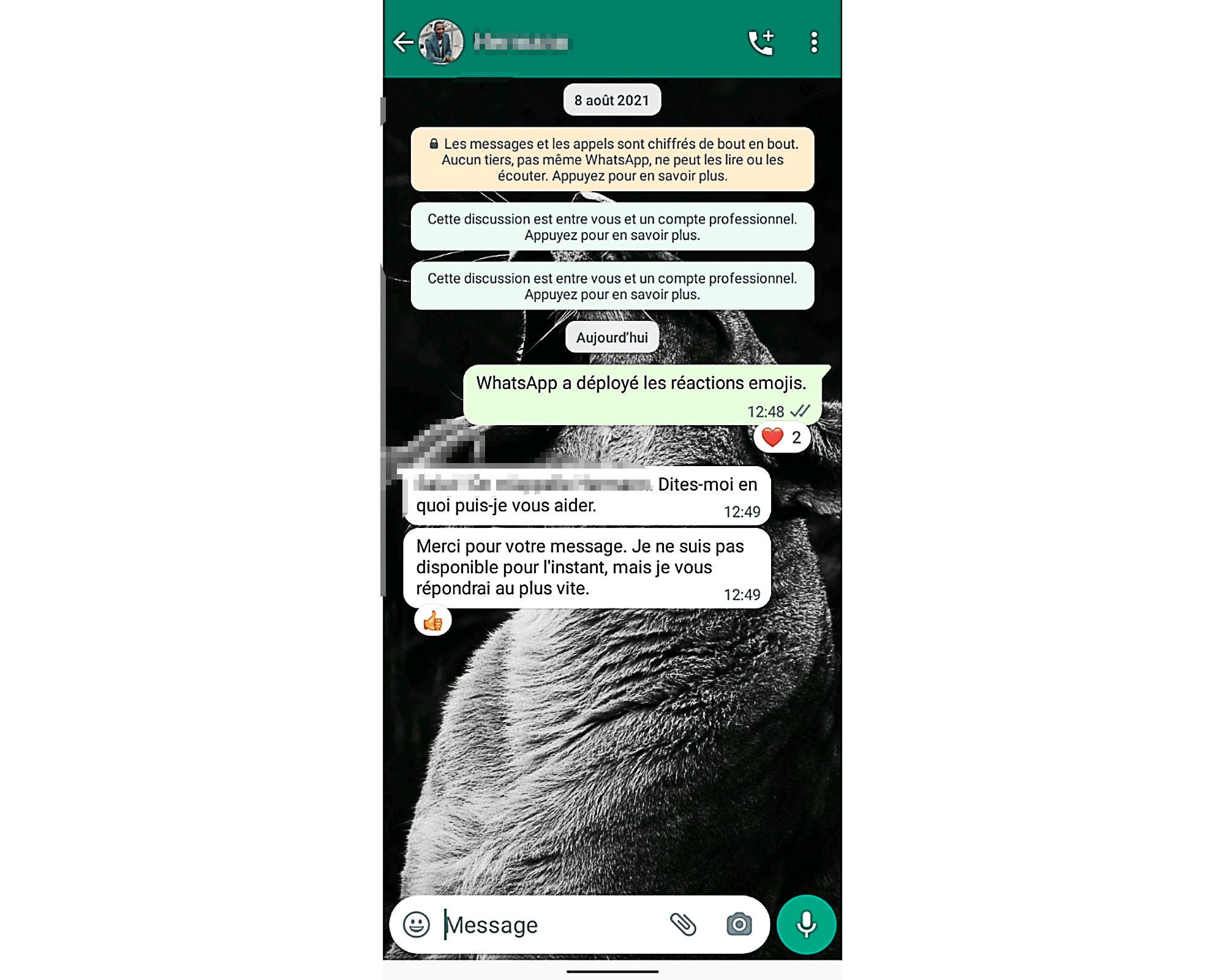WhatsApp a finalement rejoint la grande communauté des réseaux sociaux qui offrent à leurs utilisateurs la possibilité de réagir aux messages d’une discussion individuelle ou de groupe avec des émojis. Vous aimeriez profiter de cette nouvelle fonctionnalité sur cette célèbre application de messagerie, mais vous ne savez pas comment faire ? Pas de problème, découvrez dans cet article tutoriel les différentes étapes pour utiliser les réactions émojis dans WhatsApp.
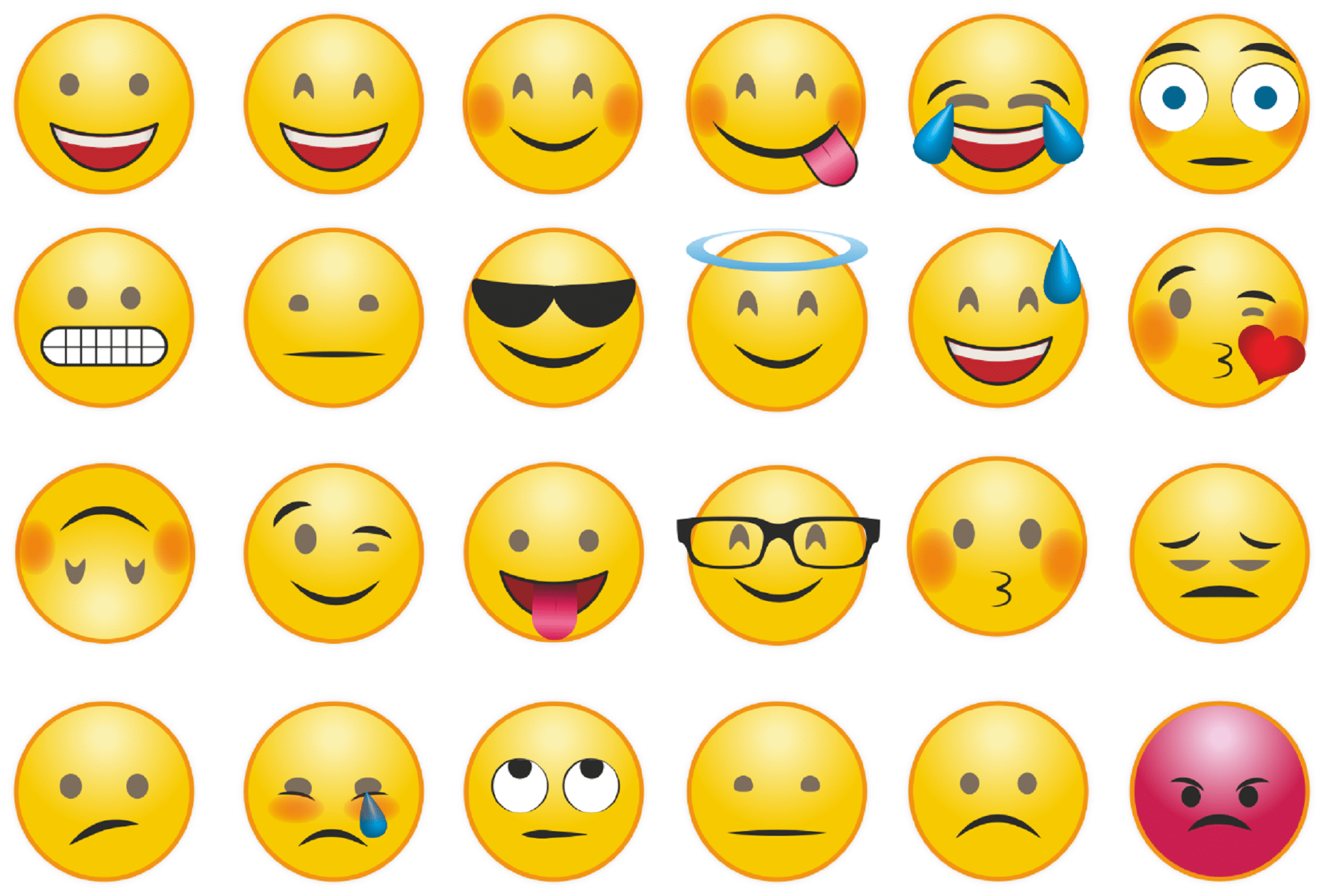
WhatsApp : Comment utiliser les réactions émojis ?
Le cheminement que vous devez suivre pour ajouter une réaction émoji à un message WhatsApp est très simple. Il se décompose en seulement quelques étapes.
Étape 1 : Mettre à jour WhatsApp
La fonctionnalité des réactions émojis ayant été déployée récemment sur WhatsApp, il vous faut nécessaire disposer de la dernière version du réseau social pour y avoir accès. C’est la raison pour laquelle vous devez tout d’abord effectuer une mise à jour de votre application de discussion préférée.
La façon la plus sûre et la plus simple de la réaliser, c’est de vous rendre dans votre magasin d’application. Si vous utilisez un smartphone Android, il vous faudra alors mettre à jour WhatsApp depuis le « Play Store ». En revanche, si votre téléphone intelligent fonctionne sous iOS, vous devrez dans ce cas vous rendre dans le « Store » pour installer la version la plus récente de l’appli.
Une fois dans votre magasin d’applications virtuel, recherchez et mettez à jour WhatsApp. Dès que c’est fait, ouvrez l’application et suivez les étapes ci-dessous pour utiliser les réactions émojis.
Étape 2 : Accéder au message par rapport auquel l’on souhaite réagir
Après avoir installé la dernière version de WhatsApp, vous pouvez maintenant profiter des nouvelles fonctionnalités du réseau social. Pour ajouter une réaction au message d’une discussion de groupe ou individuelle, vous devez au préalable accéder à ce dernier.
Parcourez donc l’ensemble des discussions que vous avez déjà eu et cliquez sur celle qui contient le message par rapport auquel vous aimeriez réagir.
Étape 3 : Ajouter une réaction émoji dans WhatsApp
Dès que la discussion privée ou de groupe s’ouvre, effectuez un appui long sur le message qui vous intéresse pour afficher les différentes réactions émojis disponibles.
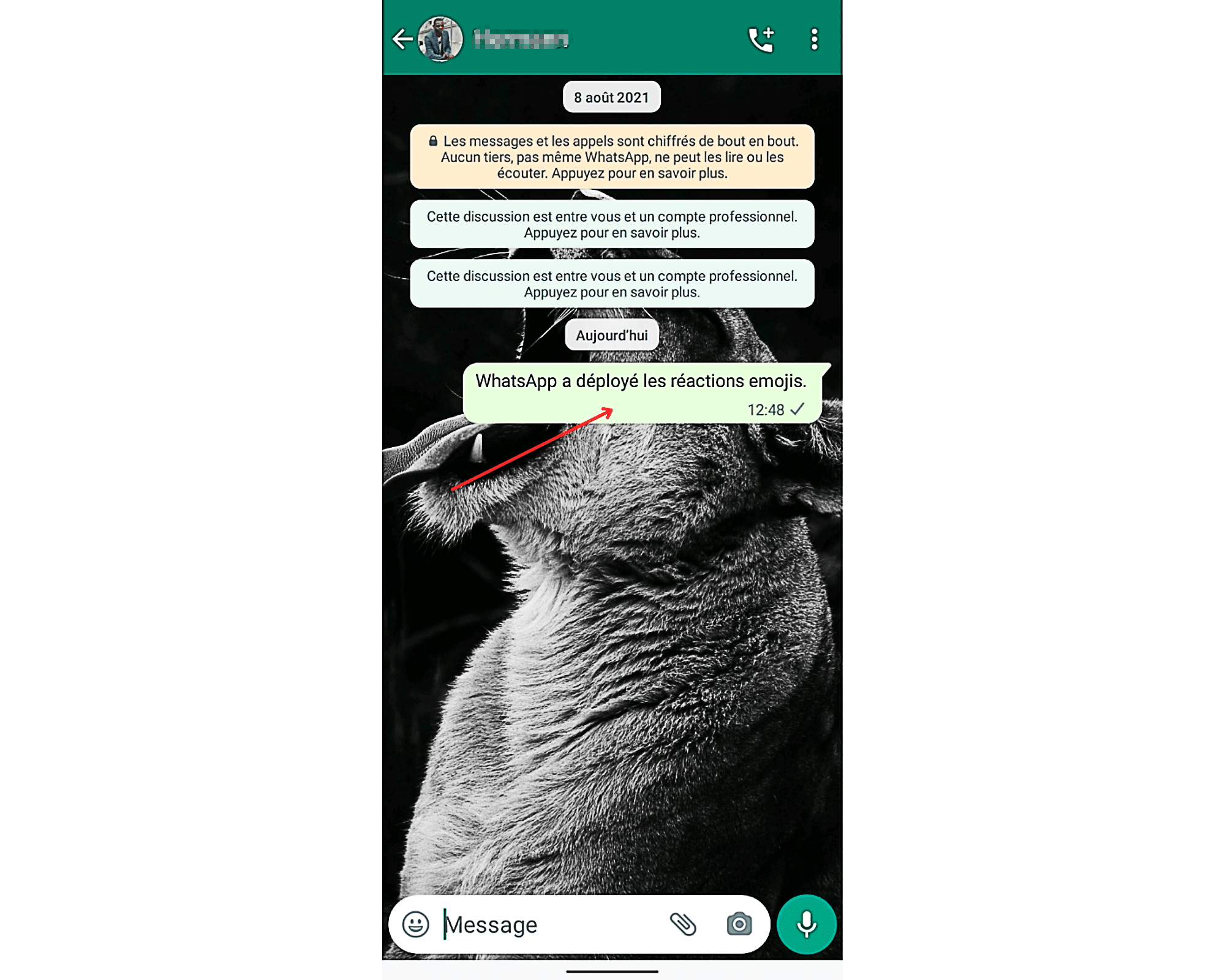
Pour le moment, il n’en existe que six. En effet, comme vous pouvez le constater, vous avez le choix entre :
- le pouce levé ;
- le cœur rouge ;
- l’émoji qui rigole ;
- l’émoji ahuri ;
- l’émoji triste ;
- les mains jointes.
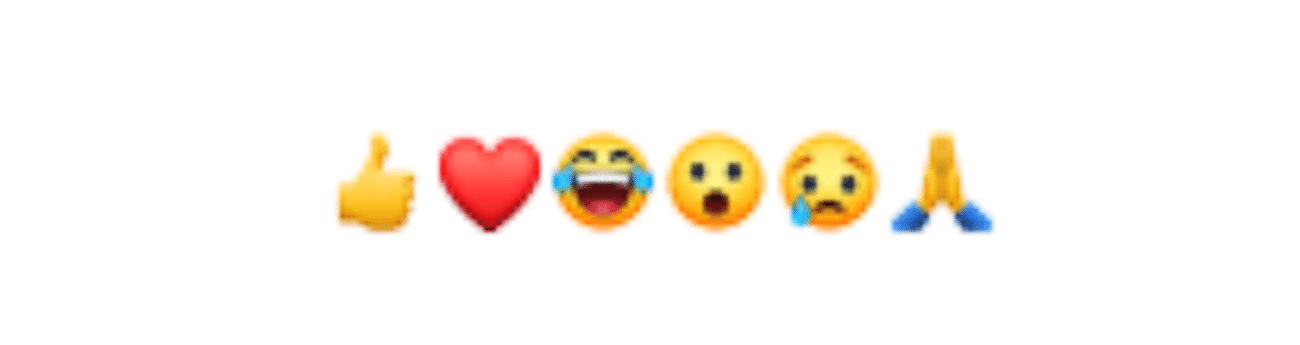
Mais sachez que le groupe Meta a néanmoins promis d’ajouter un éventail d’expressions bien plus large dans un futur proche. En attendant, vous pouvez vous exprimer librement en choisissant parmi ceux disponibles, l’émoji qui rend le mieux vos émotions du moment. Pour ce faire, touchez simplement celui qui vous intéresse après avoir appuyé longuement sur le message qui fait l’objet de votre réaction.
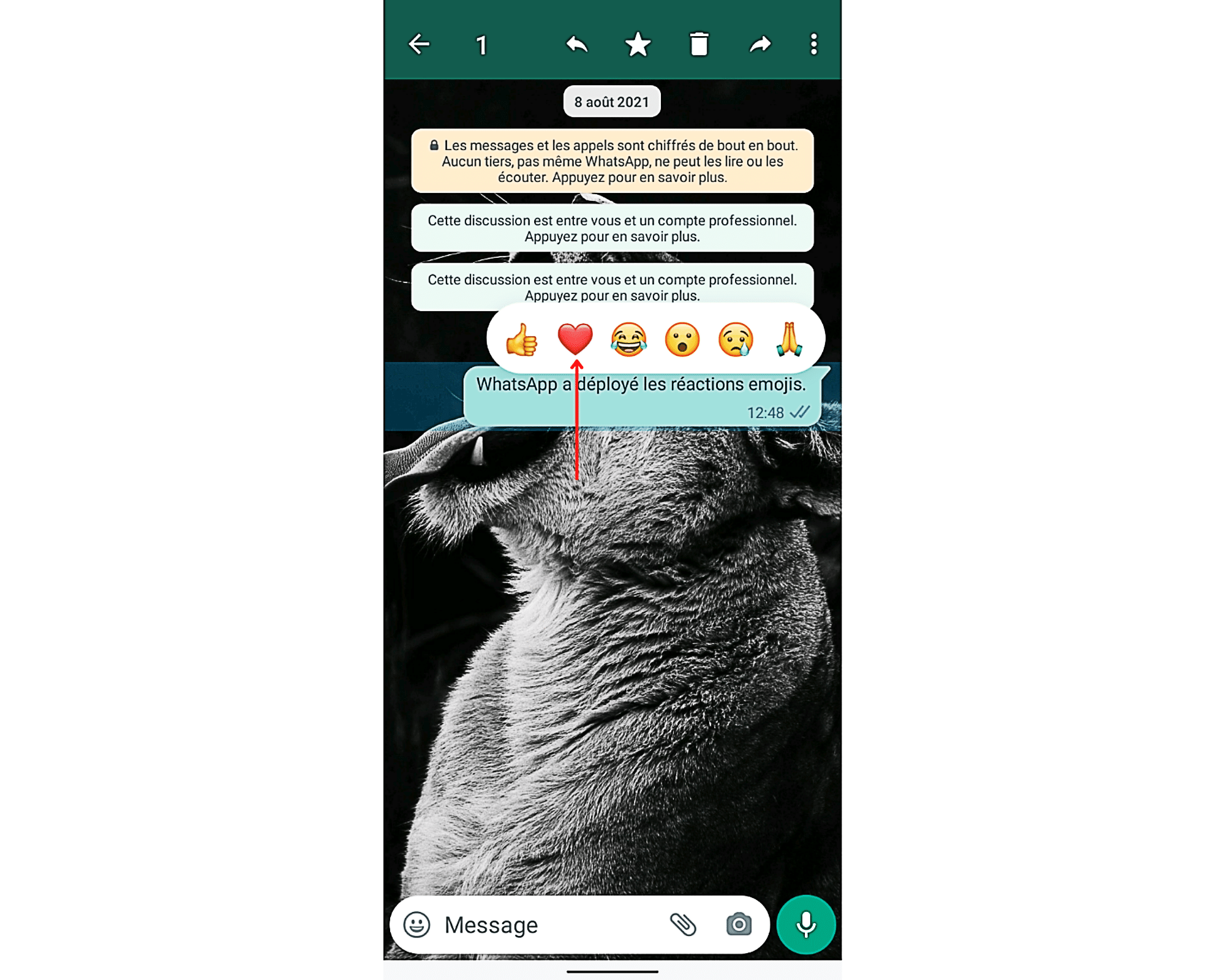
L’émoji choisi devrait maintenant s’afficher dans l’un des onglets inférieurs du message.
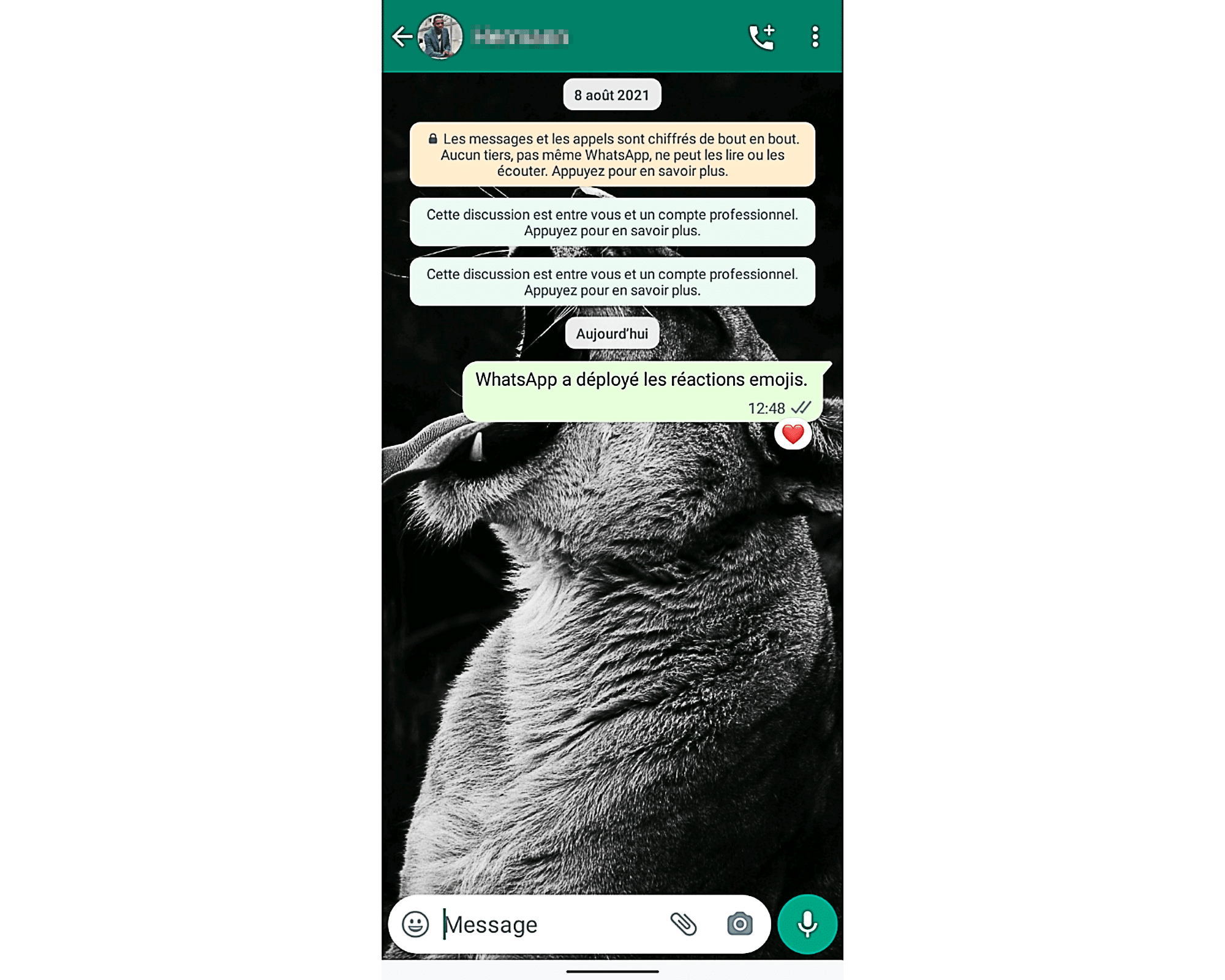
WhatsApp : Comment modifier une réaction émoji ?
Vous vous êtes trompé(e) d’émoji au moment d’ajouter une réaction à un message WhatsApp ? Pas de panique ! vous pouvez corriger votre erreur en modifiant tout simplement cette réaction. On vous montre comment faire dans cette section de l’article.
Étape 1 : Sélectionner le message objet de la réaction émoji
Pour modifier la mauvaise réaction que vous avez ajoutée au message d’une discussion privée ou de groupe, vous devez tout d’abord sélectionner le message concerné. Pour ce faire, appuyez sur le message en question jusqu’à ce que les réactions émojis apparaissent.
Étape 2 : Appuyer sur la mauvaise réaction emoji
Dès que les six réactions vous sont proposées, sélectionnez celle que vous avez appliquée au message par mégarde. C’est le seul moyen de la désactiver, car il n’est pas possible – du moins pour le moment – d’ajouter une nouvelle réaction émojis alors qu’une autre est déjà active sur le message concerné.
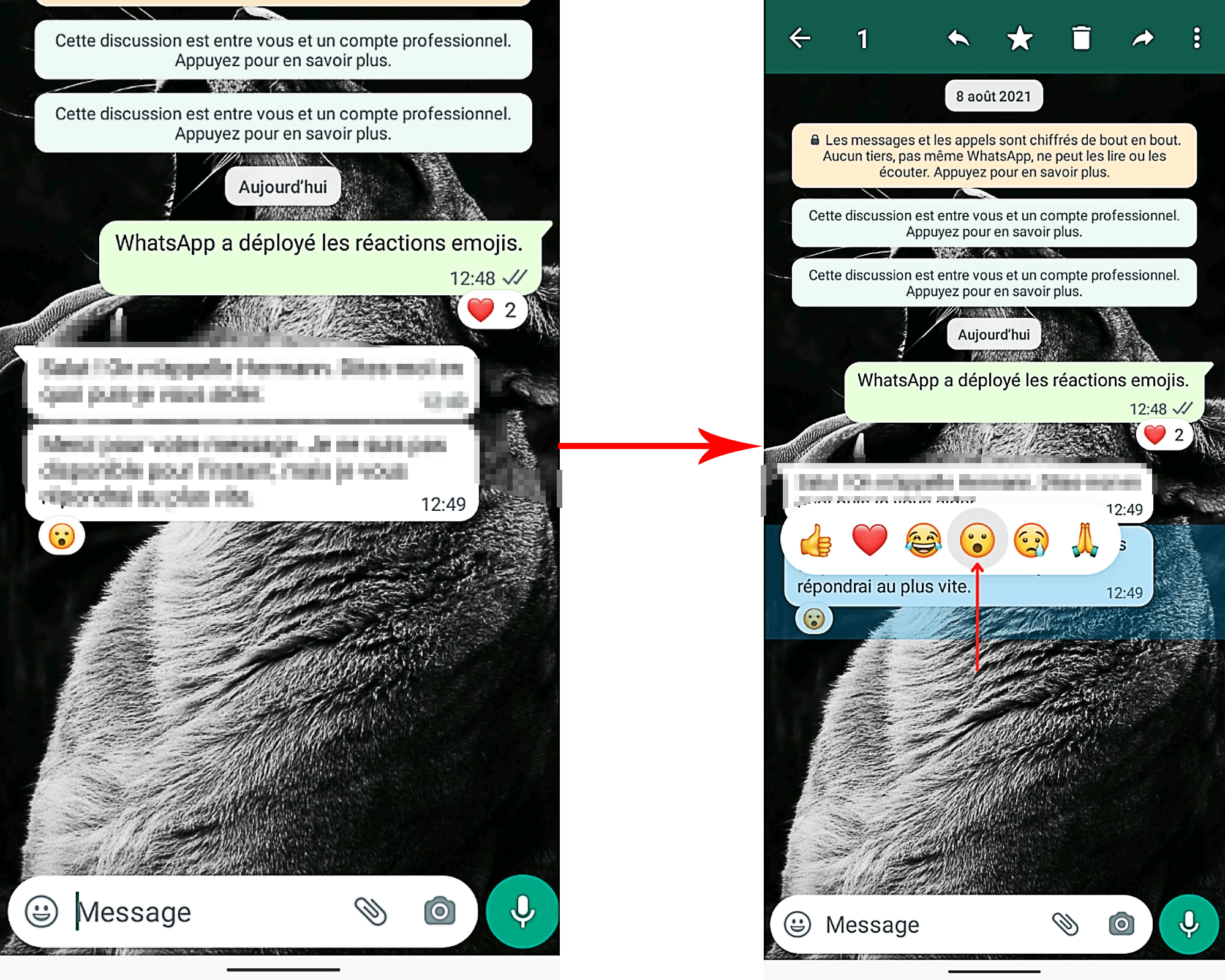
Étape 3 : Faire à nouveau un appui long sur le message concerné
Une fois la mauvaise réaction émoji supprimée du message, vous pouvez en ajouter une nouvelle. Pour y arriver, faites à nouveau un appui long sur le texte ciblé.
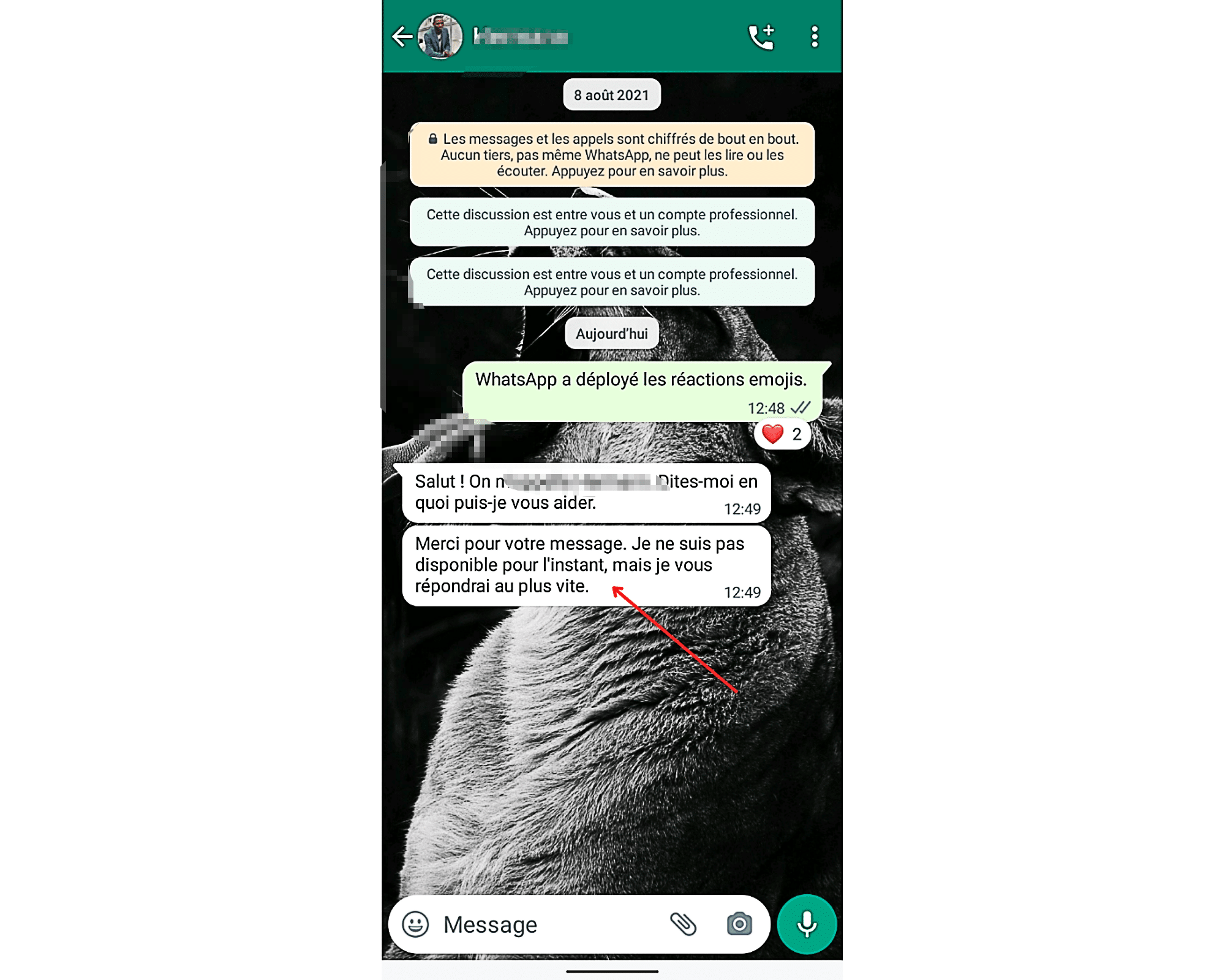
Étape 4 : Ajouter la bonne réaction émoji au message
Dès que les expressions s’affichent, choisissez cette fois-ci parmi elles la plus appropriée. Elle devrait à présent apparaître sous le message qui en fait l’objet.